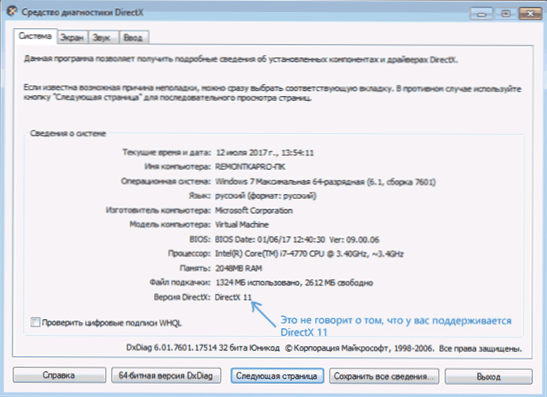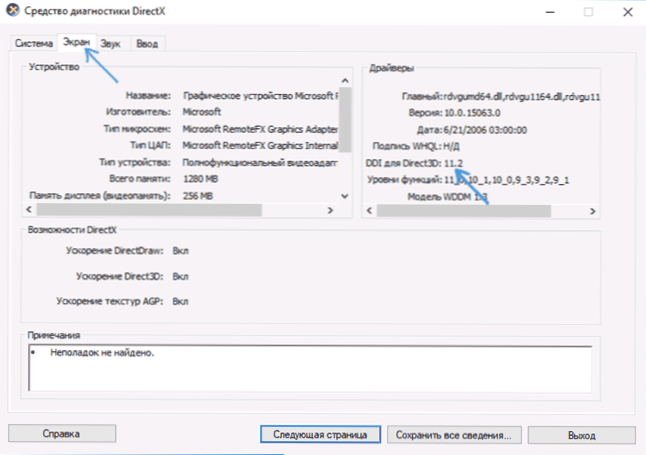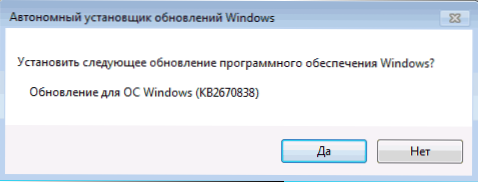Nedavno korisnici često susreću pogreške poput D3D11 CreateDeviceAndSwapChain failed, "Inicijalizacija DirectX 11", "Program se ne može pokrenuti jer datoteka d3dx11.dll nedostaje na računalu" i slično. To se češće događa u sustavu Windows 7, ali pod određenim uvjetima možete naići na problem u sustavu Windows 10.
Nedavno korisnici često susreću pogreške poput D3D11 CreateDeviceAndSwapChain failed, "Inicijalizacija DirectX 11", "Program se ne može pokrenuti jer datoteka d3dx11.dll nedostaje na računalu" i slično. To se češće događa u sustavu Windows 7, ali pod određenim uvjetima možete naići na problem u sustavu Windows 10.
Kao što možete vidjeti iz teksta pogreške, problem je u inicijalizaciji DirectX 11, odnosno Direct3D 11, za koji je odgovorna datoteka d3d11.dll. U ovom slučaju, unatoč činjenici da, koristeći upute na Internetu, već biste mogli pogledati dxdiag i vidjeti da je instaliran DX 11 (čak i DirectX 12), problem može trajno postojati. Ovaj vodič daje pojedinosti o tome kako popraviti D3D11 CreateDeviceAndSwapChain Neuspjelu pogrešku ili d3dx11.dll nedostaje na računalu.
D3D11 ispravak pogrešaka
Razlog pogreške u razmatranju može biti razni čimbenici, od kojih je najčešći
- Vaša grafička kartica ne podržava DirectX 11 (istodobno pritiskom na Win + R i upisivanjem dxdiag, možete vidjeti da je instalirana inačica 11 ili 12. Međutim, to ne znači da postoji podrška za tu verziju s grafičke kartice Samo to, datoteke ove verzije instalirane su na računalu).
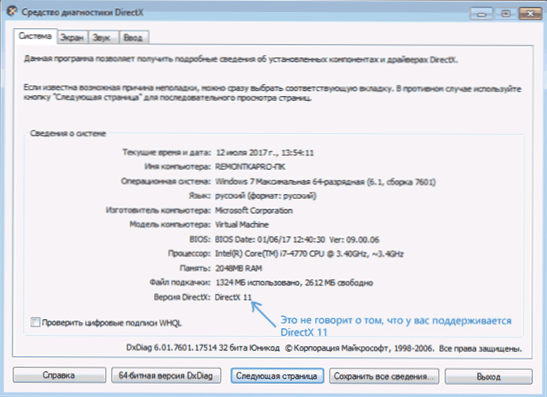
- Najnoviji izvorni upravljački programi nisu instalirani na video kartici - dok korisnici novaka često pokušavaju ažurirati upravljačke programe pomoću gumba "Ažuriraj" u upravitelju uređaja, to je pogrešna metoda: poruka koja navodida se "Vozač ne mora ažurirati" s ovom metodom obično znači malo.
- Potrebna ažuriranja za sustav Windows 7 nisu instalirana, što može dovesti do činjenice da čak i kod DX11, datoteke d3d11.dll i podržane grafičke kartice, igre poput Dishonored 2 i dalje izvješćuju o pogrešci.
Prve dvije točke međusobno su povezane i jednako se mogu naći i među korisnicima sustava Windows 7 i Windows 10.

Ispravan postupak za rješavanje pogrešaka u ovom slučaju bit će:
- Ručno preuzmite izvorne upravljačke programe grafičke kartice s službenih AMD, NVIDIA ili Intel web stranica (pogledajte, na primjer, Kako instalirati NVIDIA upravljačke programe u sustavu Windows 10) i instalirati ih.
- Idite na dxdiag (tipke Win + R, unesite dxdiag i pritisnite Enter), otvorite karticu "Screen" i u odjeljku "Drivers" obratite pozornost na polje "DDI for Direct3D". Na 11.1 i iznad, pogreške D3D11 ne bi se trebale pojaviti. Kod manjih, najvjerojatnija stvar je nedostatak podrške video kartice ili njenih upravljačkih programa. Ili, u slučaju Windows 7, u nedostatku potrebnih ažuriranja platforme, o čemu - dalje.
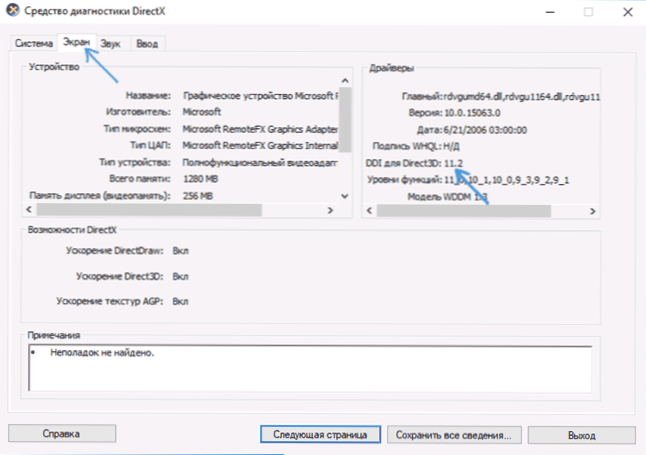
Također možete pogledati zasebno instaliranu i podržanu hardversku verziju programa DirectX u programima treće strane, na primjer, u AIDA64 (pogledajte Kako saznati verziju programa DirectX na računalu).

U sustavu Windows 7 mogu se pojaviti i pogreške D3D11 i inicijalizacija DirectX 11 prilikom pokretanja modernih igaraslučajevi kada su instalirani potrebni upravljački programi i video kartica nije iz starih. Situaciju možete riješiti na sljedeći način.
Kako preuzeti D3D11.dll za Windows 7
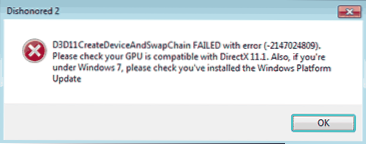
U sustavu Windows 7, zadana postavka možda nije datoteka d3d11.dll, a na onim slikama u kojima je prisutna, možda neće raditi s novim igrama, što uzrokuje pogreške inicijalizacije D3D11.
Može se preuzeti i instalirati (ili ažurirati ako je već na računalu) sa službenog Microsoftovog web mjesta kao dio ažuriranja objavljenih za 7-ki. Preuzimanje ove datoteke odvojeno, s nekih web stranica treće strane (ili uzimanje s drugog računala) ne preporučujem, malo je vjerojatno da će to riješiti pogreške d3d11.dll prilikom pokretanja igara.
- Za pravilnu instalaciju morate preuzeti Windows 7 platformu (za Windows 7 SP1) - https://www.microsoft.com/ru-ru/download/details.aspx?id=36805.

- Nakon preuzimanja datoteke, pokrenite ga i potvrdite instalaciju ažuriranja KB2670838.
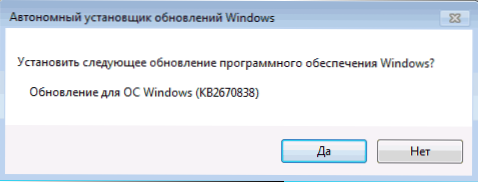
Nakon dovršetka instalacije i nakon ponovnog pokretanja računala, predmetna će knjižnica biti na ispravnom mjestu (C: \ Windows \ System32 \) i pogreške zbog činjenice da d3d11.dll nedostaje na računalu ili D3D11 CreateDeviceAndSwapChain Failed neće se pojaviti (pod uvjetom da imate dovoljno moderne opreme).